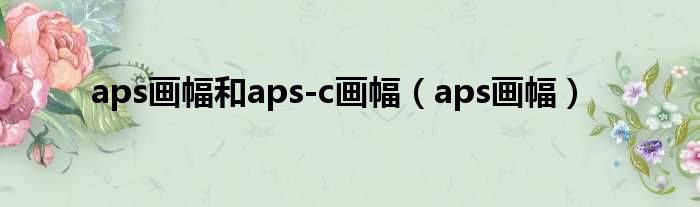大家在使用pr的时候会遇到各种各样的情况,这不就有小伙伴问小编pr怎么调整画面尺寸大小,为了帮助到大家,小编仔细的研究了一番,总算找到了pr怎么调整画幅比例参数设置的方法,下面小编就把详细内容都给大家整理好了,大家有需要的话,赶紧来系统城看看吧。
pr怎么调整画面尺寸大小?方法一、
1.首先我们需要将premiere这款软件用鼠标双击打开,进入到该软件的一个主页面中,并且在主页面中点击一下左上角的【新建项目】按钮;
2.在打开的页面上,我们需要选择自己想要设置的视频素材,将其勾选之后,点击右下角的【创建】按钮进行创建;
3.接着就会进入到制作视频的窗口页面中,在该页面将我们的视频素材移动到右侧的视频轨道上,然后点击右上角的箭头所指的图标位置进行单击,在打开的下拉框中选择【效果】;
4.接着在左侧将【效果控件】按钮点击打开,然后在下方选择【缩放】,将【缩放】勾选上,并且将【缩放】左侧的向下的箭头点击一下,那么你就可以根据自己的需要移动滑动按钮进行调整视频的画面尺寸了,如图所示,在调整的时候需要将下方的【等比缩放】勾选上再进行调整即可;
5.此外,想要调整整个播放背景页面的一个画布尺寸的话,你可以直接在播放窗口下点击【适合】的下拉按钮,选择自己需要的尺寸即可调整。
方法二、
1.在Adobe Premiere Pro主页打开项目;
2.在项目中,双击导入视频文件;
3.将项目视频拖到时间轴;
4.单击序列,打开序列设置;
5.在视频预览中修改长宽比,设定16:9的尺寸或其他尺寸。
免责声明:本文由用户上传,如有侵权请联系删除!